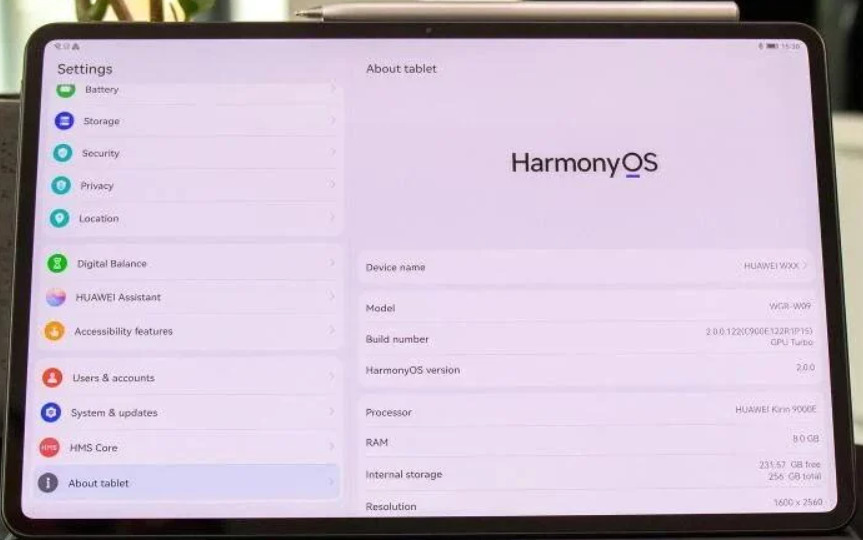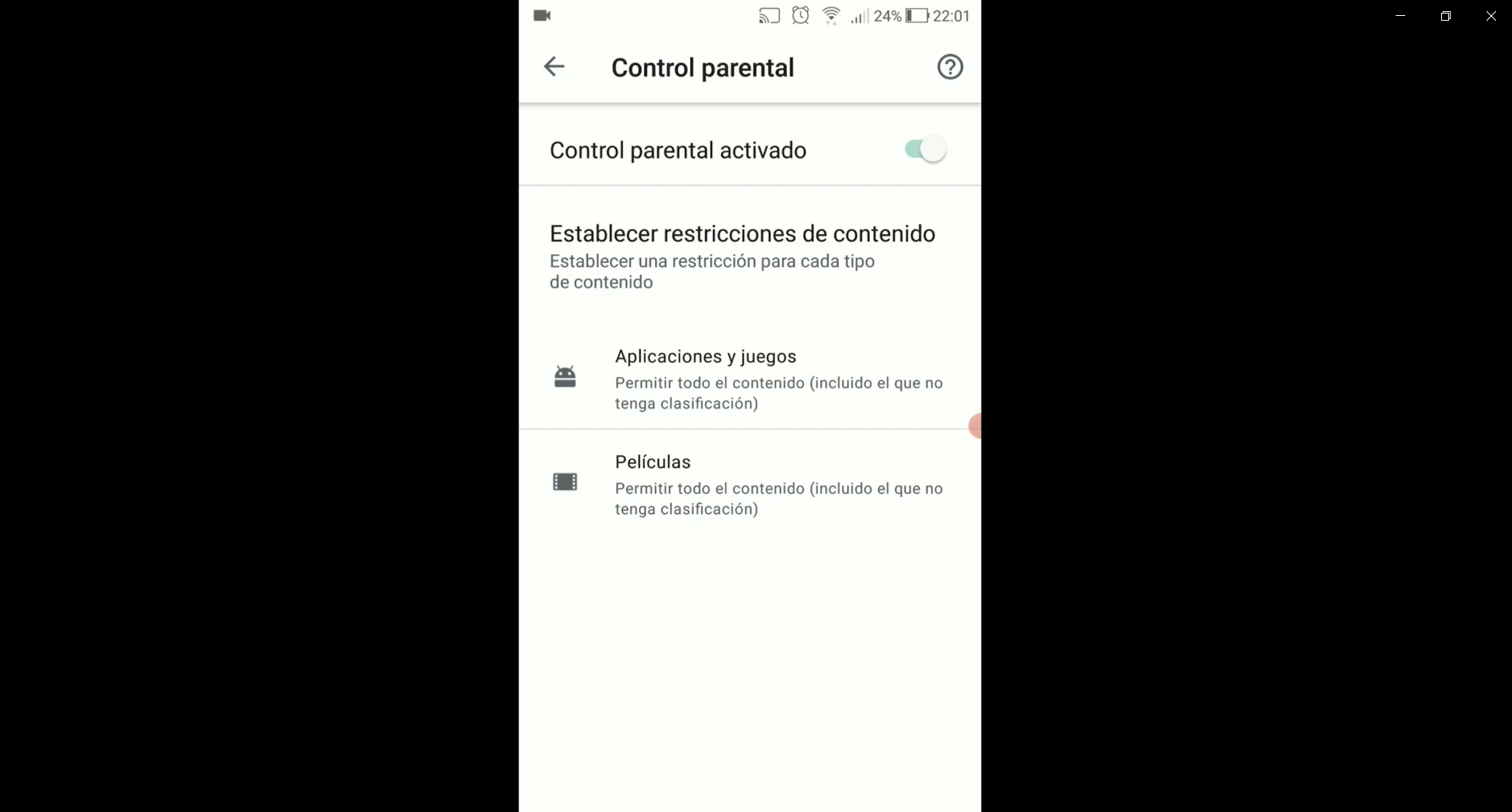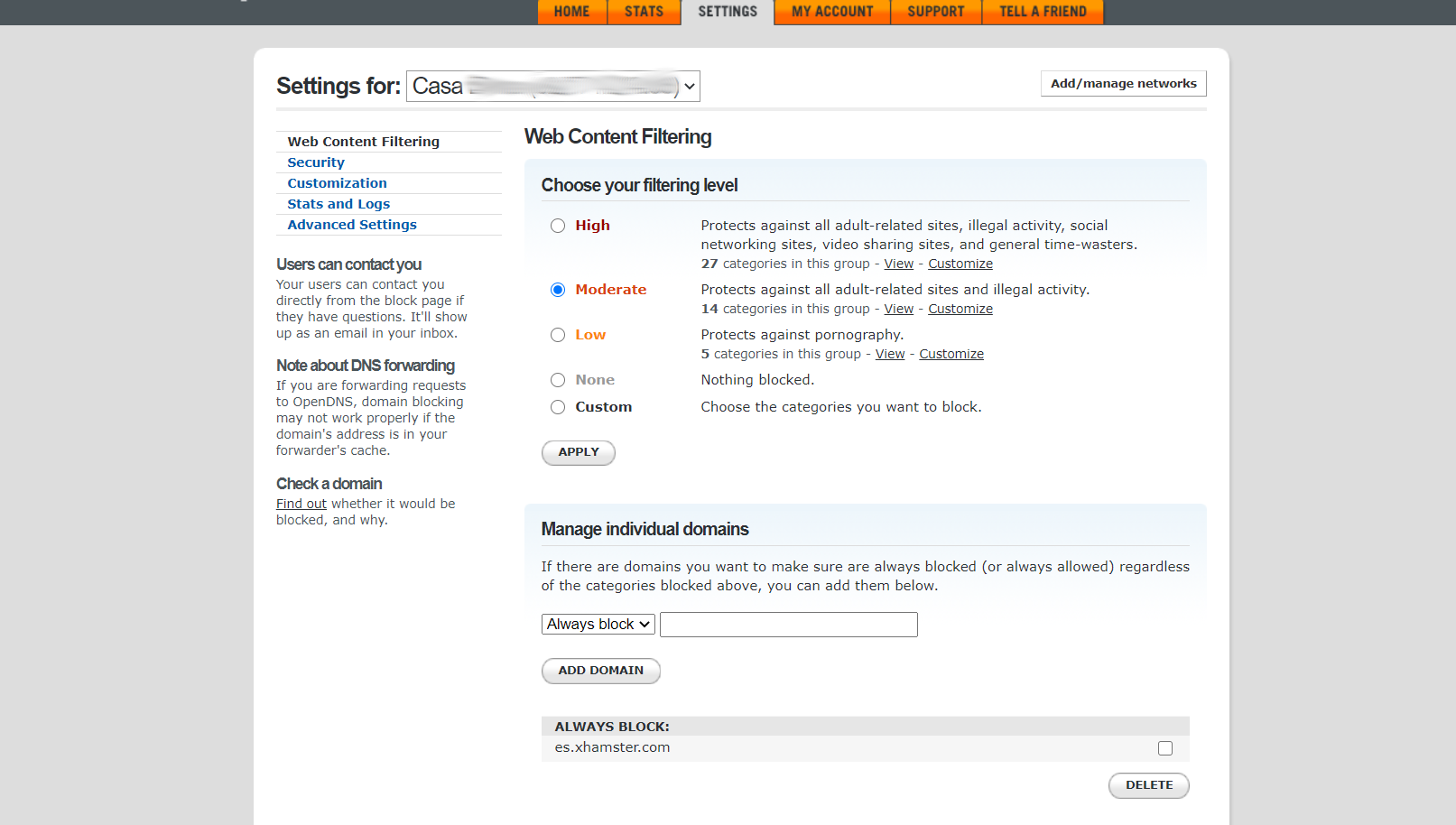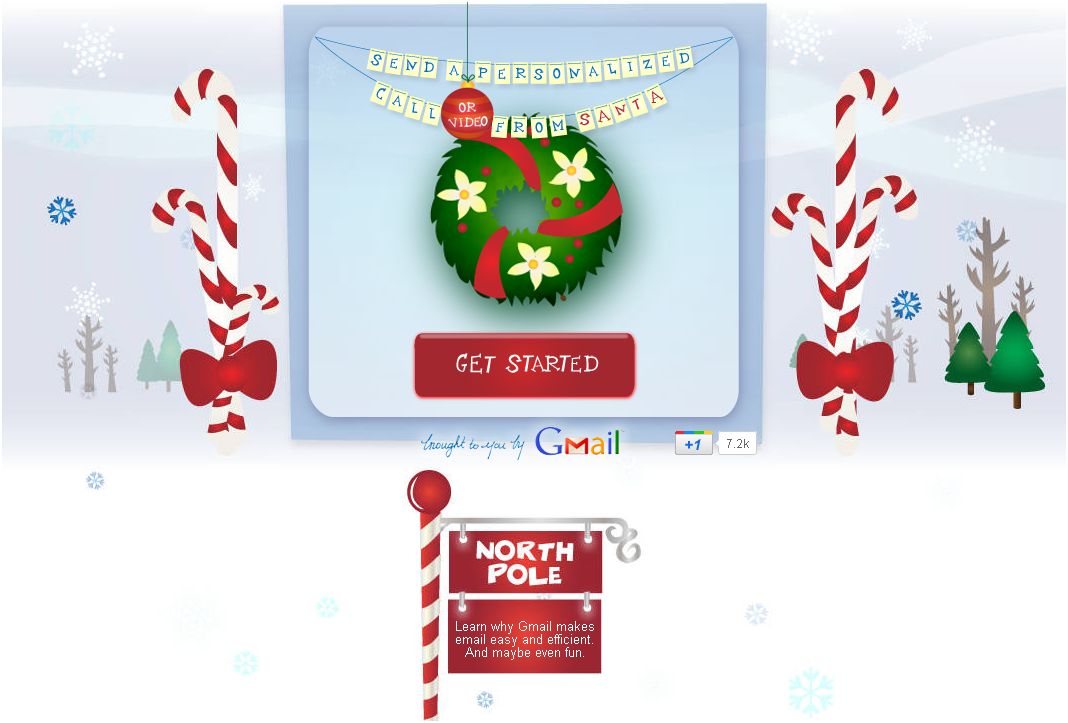Control parental en dispositivos Huawei. Balance Digital.
Otro artículo para los que tenemos niños con dispositivos tipo tablet o smartphones. En este caso para los dispositivos de la marca Huawei que, como sabéis, no tienen Android sino el sistema HarmonyOS. Este sistema tiene un control parental muy interesante y funcional, en el propio sistema operativo (no se por qué otros no lo … Leer más